在日常生活中,我们经常会遇到这样的情况:在电脑上下载了喜欢的音乐,却不知道如何将它们传输至我们的苹果手机,让我们随时随地欣赏,实际上电脑如何将音乐传输至iPhone并不复杂,只需要一些简单的操作即可实现。本指南将为您详细介绍如何将电脑上的音频传输至苹果手机,让您轻松享受音乐带来的快乐。
电脑如何将音乐传输至iphone指南
具体方法:
1.电脑上面导入音乐到iPhone手机里面方法步骤如下:
首先打开iTunes软件,在iTunes软件的左上角点击【文件】选项进入。在选择将【文件添加到资料库】。(如:图)
3iPhone8铃声怎么用iTunes制作
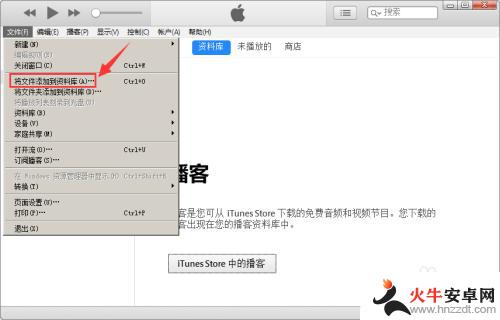
2.接着在电脑上面打开需要导入iPhone里面的音乐,先把音乐添加至iTunes软件上面。
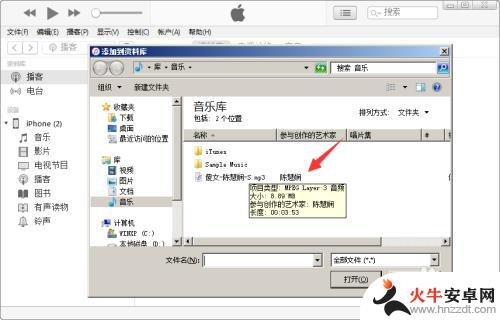
3.音乐添加完成后,在选择一下iTunes上面的【音乐】,在歌曲里面查看一下音乐是否导入进去了。
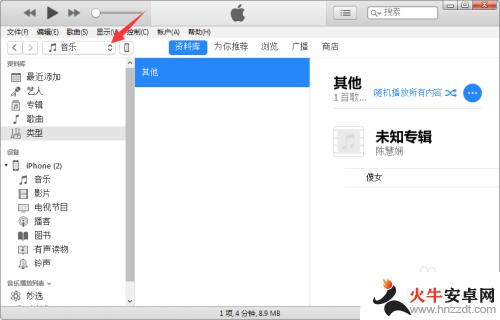
4.完成以后,这时我们将iPhone手机连接至电脑。在iTunes软件上面点击显示的iPhone设备图标,再次点击一下【音乐】选项。(如图操作)
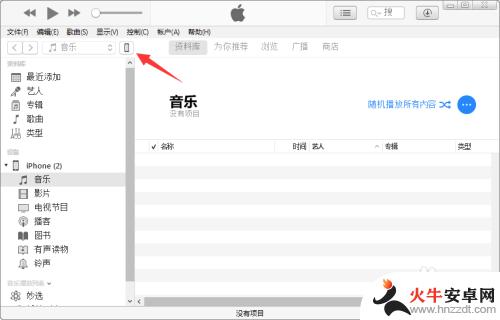
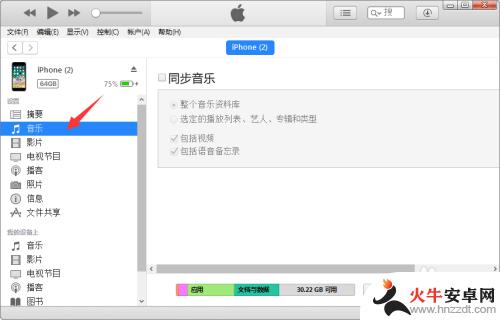
5.下一步,勾选同步按钮,选择移除并同步。

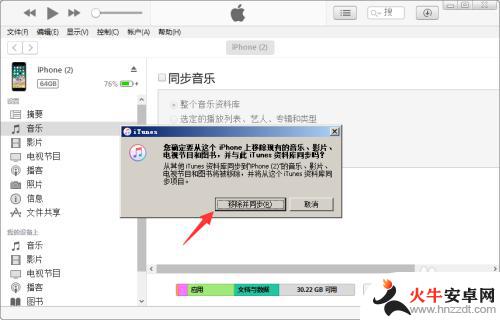
6.最后,再勾选导入的音乐。选择【应用】即可导入同步至iPhone手机里面了,导入的音乐,在iPhone手机上面的打开【音乐】应用即可查看到。
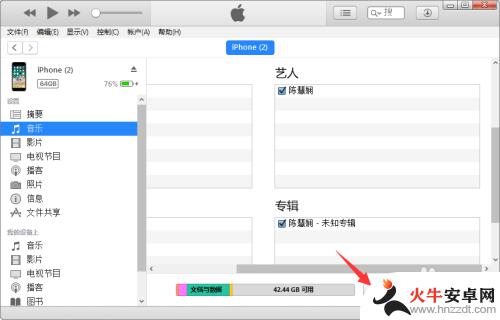
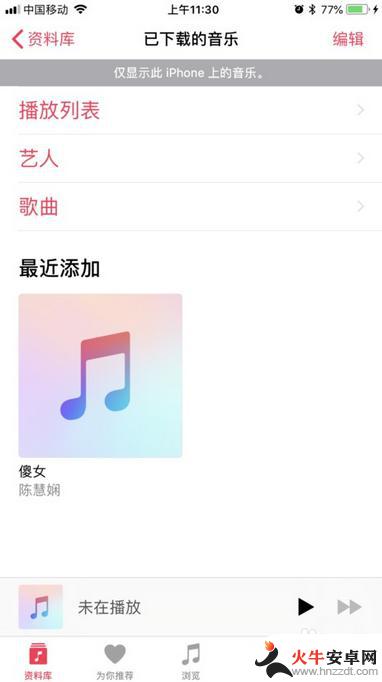
以上就是电脑音频如何传输到苹果手机的全部内容,对于不熟悉的用户,可以按照以上方法进行操作,希望对大家有所帮助。














